IPad рестартиране на виси
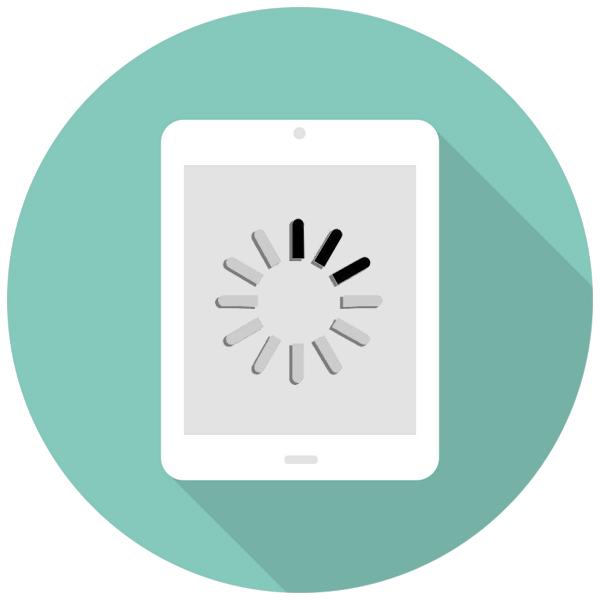
iPads често се използват за изтегляне на голям брой приложения и филми. Понякога таблетката не може да издържи натоварването и да спре да работи. Естествено, няма нужда да го носите в услугата, просто рестартирайте.
Съдържанието
Рестартиране на IPad
Въпреки че системата iOS е известна със своята гладка и гладка работа, понякога устройствата на Apple се задържат и забавят. Ако ipad е замразен, ще ви помогне лесно или принудително рестартиране или възстановяване на фабричните настройки.
Когато iPad не се включи след приключване на работата, проверете дали е достатъчно заредена. За да направите това, свържете таблета към мрежата. Ако на екрана се появи икона, както е показано на екрана по-долу, изчакайте 5-10 минути за необходимото презареждане, за да го включите.
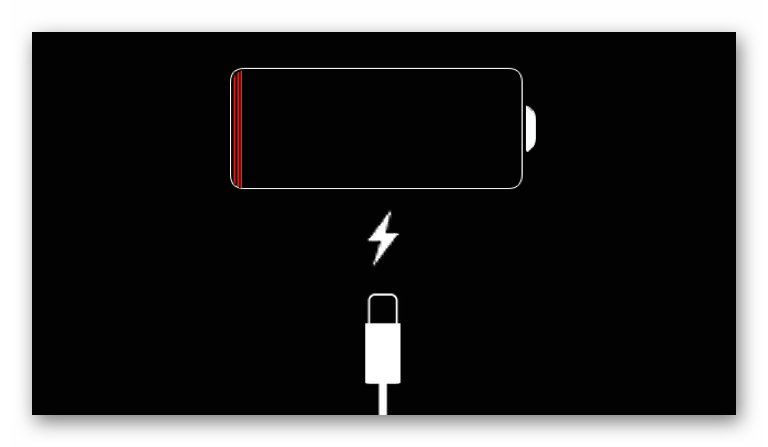
Вижте също: Как да отключите iPad, ако сте забравили паролата си
Метод 1: Стандартно рестартиране
Ако сривът в системата е незначителен, нормално рестартиране с бутона за захранване може да помогне. Тя се намира на горния панел на устройството. Натиснете и задръжте, докато се появи прозорецът, в който се изписва “Turn Off” .
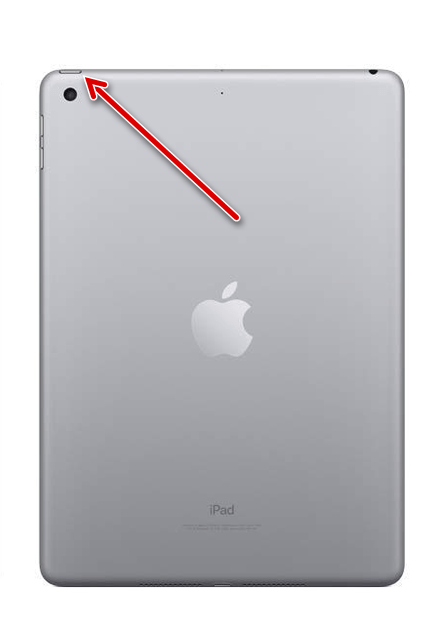
Плъзнете превключвателя надясно, за да изключите iPad. Ако устройството е загряло, изчакайте малко и след това натиснете и задръжте отново бутона “Power” , докато се появи логото на Apple.
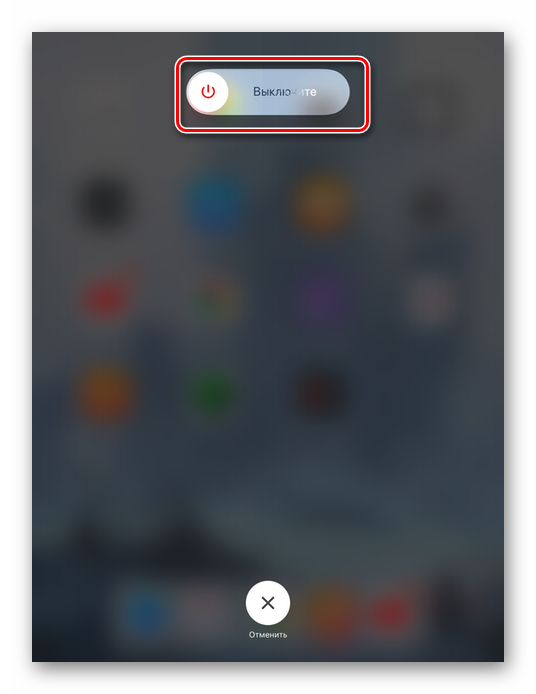
В някои случаи самото обаждане на този прозорец помага на таблета да „излезе” и да започне да работи. В този случай натиснете иконата за кръст и се върнете в началния екран.
Метод 2: Hard Reboot
Понякога iPad може да не реагира на натискане на бутона за захранване, а след това трябва да прибегнете до хардуерно нулиране. За да направите това, ще трябва да натиснете и задържите за 10 секунди два бутона: "Home" и "Power" .
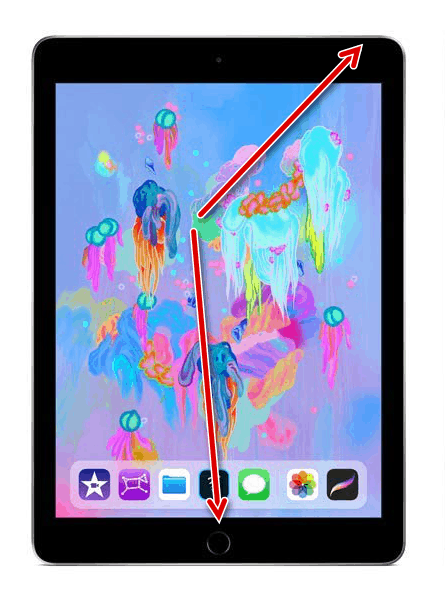
Не се препоръчва използването на такъв рестарт много често, тъй като има възможност за повреждане на системните файлове. Следователно, не злоупотребявайте с този метод.
Вижте също: Ами ако iphone е замръзнал
Метод 3: Ремонт на iPad
Радикален начин, ако другите не помогнаха. С ниска производителност има смисъл напълно да рестартирате устройството. След това всички отрицателни фактори ще бъдат премахнати и презаписани. В същото време най-новата версия на фърмуера ще бъде инсталирана на iPad, което също може да подобри производителността на системата и да предотврати замръзване.

Преди да пристъпите към възстановяване, препоръчваме да направите резервно копие, за да запазвате данни от устройството. Как да направите това, можете да прочетете в нашата статия. След цялата процедура потребителят може да конфигурира iPad като нов.
Още подробности: Как да архивирате iPhone, iPod или iPad
Възстановяването на устройството може да се извърши както в качи и в програми на трети страни. Подробни инструкции за правилното възстановяване на iPad с помощта на различен софтуер са описани в следващата статия. Препоръчваме ви да използвате iTunes, тъй като той има функция за възстановяване, когато таблетката виси.
Още подробности: Софтуер за възстановяване на IPhone
В случаите, когато iPad няма достатъчно памет или е тежко натоварване на системата, тя може да виси. Рестартирането и възстановяването могат да разрешат проблема, без да губят данни.